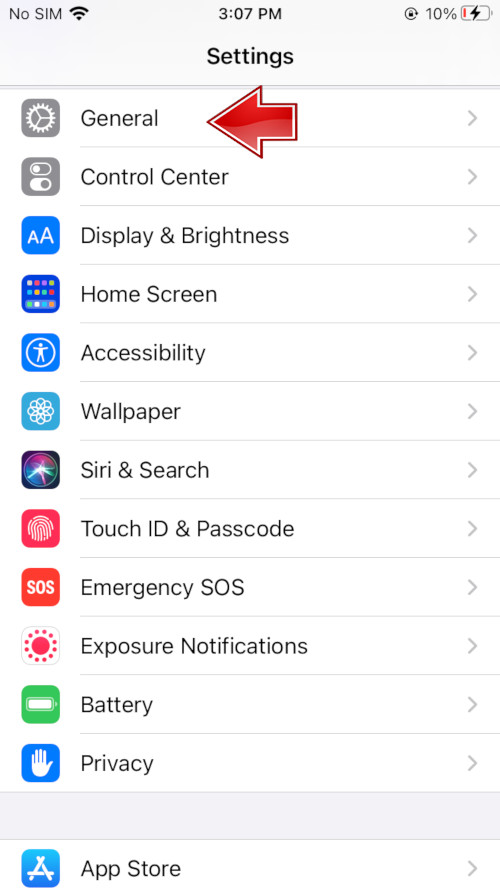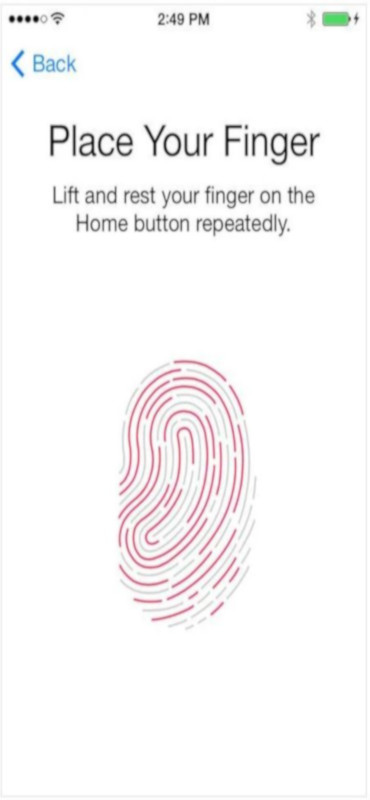Como describimos en el artículo anterior relacionado con el problema de Face ID , ahora nos centraremos en el problema de Touch ID, que también puede ser problemático. La función Touch en sí también es muy útil y gracias a ella podemos desbloquear rápidamente nuestro iPhone o iPad. A veces, como todas las funciones, esta puede ser problemática. ¿Qué hacer cuando el iPhone o iPad no lee la huella digital? ¿Cómo configurar una nueva huella digital en iPhone y iPad? ¿Cómo restablecer la huella digital en el iPhone? El problema se puede solucionar fácilmente.

La función Touch ID, que fue introducida por Apple desde el iPhone 5s hasta el iPhone 8 Plus , además de una gran parte de los iPads , e incluso algunas computadoras portátiles tienen Touch ID, que es una tecnología patentada de detección de huellas dactilares en resumen. La funcionalidad de Touch ID en sí es muy práctica y segura, pero como sucede en la mayoría de las tecnologías, a veces hay errores pequeños y grandes. Entonces, ¿qué debe hacer primero si el Touch ID de su iPhone o iPad de repente se niega a reconocer sus huellas digitales?
Si el problema se produjo después de un tiempo y no de inmediato, existe la posibilidad de corregir el error rápidamente. A continuación, le daremos algunos consejos que puede intentar para que su sensor Touch ID funcione correctamente.
O, si el problema comenzó desde el principio de sacar su iPhone o iPad de la caja, puede reservar una cita con Genius en Apple Store para que puedan verlo. Existe una alta probabilidad de que el componente esté dañado y deba ser reemplazado.
Relacionado: Face ID no funciona: ¿cómo solucionarlo?
1. Limpiar el lector de huellas dactilares
Lo primero que debe hacer al reparar un escáner de huellas dactilares que no responde es limpiar el sensor Touch ID. El sensor en sí toma una imagen de muy alta resolución de las capas subcutáneas de la piel para leer la huella dactilar y compararla con la huella dactilar que tiene en el archivo, por lo que si el botón de Inicio está sucio o tiene polvo depositado, es probable que su iPhone o el iPad tendrá dificultades para confirmar que realmente eres quien dices ser. También puede ser la principal causa de los problemas. Para limpiar el botón de inicio, puede usar un paño empapado en alcohol, como para limpiar gafas.
2. Actualiza iOS
Si limpiar el sensor no ayuda, vale la pena verificar que el sistema operativo de su iPhone o iPad esté actualizado. Para comprobar si tiene la versión actual, siga los pasos a continuación.
Apple a veces introduce pequeñas correcciones en sus actualizaciones para corregir errores o mejorar las funciones de iOS ya existentes. Touch ID podría ser solo una de estas correcciones.
Si está luchando con el problema de huellas dactilares Touch ID en su MacBook Pro, también vale la pena buscar actualizaciones del sistema operativo, pero por supuesto, tendrá que lidiar con macOS. Para verificar qué versión tiene actualmente, seleccione el logotipo de Apple en la esquina superior derecha de la pantalla y luego Acerca de esta Mac. Ahora haga clic en Actualización de software.
1. Para buscar una actualización de iOS, primero abra Configuración en su dispositivo.
2. De la lista disponible, seleccione la pestaña General.
3. Ahora, seleccione Actualización de software.
4. En esta etapa, verá si su versión está actualizada, si es así, aparecerá un mensaje. Sin embargo, puede configurar una actualización de software automática, que encontrará en los siguientes pasos. Para hacer esto, haga clic en la pestaña Actualizaciones automáticas.
5. Habilite ambas opciones ahora para que las actualizaciones se descarguen automáticamente.
3. Coloque su dedo en la posición correcta correctamente
En cuanto al proceso de huellas dactilares en sí, intente mantener su dedo cubriendo completamente el botón de Inicio. Además, tenga cuidado de no tocar demasiado rápido o aplicar demasiada presión, y mantenga el dedo quieto mientras escanea. Todo el proceso debería tomar alrededor de un segundo
4. Revisa la carcasa del teléfono
Otro problema puede ser el estuche y la funda para iPhone y iPad. Ambos dispositivos tienen recortes para el botón de inicio, pero a veces el recorte es bastante estrecho. Verifique si alguna parte del material de la carcasa está bloqueando algunas de sus huellas digitales.
5. Comprueba si tienes Touch ID desbloqueado
1. Vaya a Configuración en su dispositivo.
2. Seleccione la pestaña Face ID & Passcode.
3. Ahora, habilite la opción Desbloqueo de iPhone.
6. Intenta agregar más huellas digitales
Otra cosa que puede aprovechar es la capacidad de agregar más huellas digitales. Afortunadamente, puede agregar hasta cinco huellas dactilares y luego, con una de ellas, podrá desbloquear sus dispositivos. El único inconveniente es que no puede establecer una huella digital predeterminada aquí.
1. Vaya a Configuración en su dispositivo.
2. Seleccione la pestaña Face ID & Passcode.
3. Ahora, toque la opción Desbloqueo de iPhone.
4. Ahora, coloque su dedo.
7. Agregar huellas dactilares en los días fríos
Puede parecer extraño, pero el clima frío puede tener un gran impacto en el rendimiento de Touch ID y los cambios de huellas digitales. Esto se debe a que en los días fríos su piel puede simplemente secarse con el aire fresco del invierno. Seguramente has experimentado la piel áspera y irritada que es común en esta época del año en tus manos. Sin embargo, los pliegues individuales de piel que componen la huella digital también pueden verse reforzados por la temperatura más baja.
Si sus problemas con Touch ID parecen ser particularmente o solo graves cuando la temperatura baja, y si aún no ha capturado todas sus huellas digitales, vale la pena volver a hacerlo.
8. Vuelva a registrar su huella digital
Si un dedo específico que ya está registrado en el teléfono pero no funciona, puede volver a registrarlo muy fácilmente. Vaya a Configuración> Touch ID y código> Touch ID> Editar. Desde aquí puede eliminar su huella digital y luego seguir las instrucciones para agregar una nueva huella digital. Esto sobrescribirá la huella dactilar anterior.
Para comprobar qué huella dactilar está defectuosa, coloque el dedo sobre el escáner y vea qué huellas dactilares guardadas no están resaltadas.
9. Lávate bien las manos
Ocúpate del botón de inicio ; debería estar muy, así que trata de lavarte las manos tanto como puedas.
Los propios fabricantes de Apple advierten que la humedad, los líquidos, el sudor, los aceites, los cortes o la piel seca pueden afectar el reconocimiento de huellas dactilares.
En conclusión, consulte los métodos que hemos descrito. Puede ser que uno de ellos sea suficiente y no haya necesidad de agregar nuevas huellas digitales, y basta con limpiar el botón Inicio.
Síganos

Éxito del SEO móvil: consejos para un análisis de datos eficaz
En el mundo actual impulsado por lo digital, dominar el SEO móvil no es sólo una opción, es una necesidad. Con la introducción de la indexación de dispositivos móviles primero de Google, el énfasis ha cambiado dramáticamente hacia la optimización para los usuarios de dispositivos móviles. Este cambio significa que la versión móvil de su sitio web ahora juega un papel crucial en la determinación de su clasificación en los motores de búsqueda en todos los dispositivos. Si su objetivo es ascender en las SERP y cautivar a una audiencia cada vez mayor de usuarios de dispositivos móviles, adoptar análisis de SEO móviles eficaces es la clave del éxito. Esta guía profundiza en los aspectos esenciales del seguimiento y análisis del tráfico móvil, ofreciendo información útil y las últimas herramientas para ayudarle a prosperar en el competitivo panorama digital. Ya sea que esté buscando perfeccionar su estrategia, mejorar la experiencia del usuario o simplemente comprender el vasto mercado móvil, estos consejos le brindarán el conocimiento para analizar y optimizar con precisión. ¡Desbloqueemos todo el potencial de sus esfuerzos de SEO móvil y generemos más tráfico como nunca antes!

¿Cuántas eSIM puedes tener en un teléfono Android?
Esta guía aborda cuántas eSIM puede contener su teléfono, por qué es importante el EID (eSIM ID) y cómo encontrarlo. ¡Desbloquea el poder de las eSIM y experimenta una libertad móvil perfecta en tu teléfono Android!

¿Cuántas eSIM puedes tener en un iPhone?
¡La eSIM del iPhone revoluciona la conectividad móvil! Olvídese del acto de malabarismo físico con la SIM y abrace la libertad de múltiples líneas. Esta guía profundiza en cuántas eSIM puede contener su iPhone, explora la función del EID y revela los beneficios de la tecnología eSIM.

Luz de vídeo LED portátil: las mejores opciones para la producción de vídeo profesional
¿Eres un camarógrafo siempre en movimiento? ¿Necesita soluciones de iluminación confiables que puedan adaptarse a su acelerado estilo de vida? ¡No busque más! En este artículo, exploraremos la mejor luz de video LED portátil para la producción de videos profesionales. Ya sea que esté grabando en exteriores o en el estudio, estas luces portátiles garantizarán que sus videos brillen en todo momento.

¿Cómo comprobar las actividades recientes en su teléfono?
En nuestro panorama digital interconectado, los teléfonos inteligentes se han convertido en extensiones de nosotros mismos. Sirven para múltiples propósitos, desde comunicación y entretenimiento hasta apoyar nuestro trabajo. ¿Pero alguna vez has reflexionado sobre las rutinas diarias de tu teléfono? Tal vez le interese comprender cómo distribuye su tiempo cada día o descubrir qué aplicaciones dominan su tiempo frente a la pantalla. También existe la preocupación válida de salvaguardar la seguridad y privacidad de su mundo digital.

Monster Hunter Now GPS Spoofer gratuito para iOS/Android sin prohibición - iToolPaw iGPSGo
Monster Hunter Now es un juego emocionante que ha cautivado los corazones de muchos jugadores de todo el mundo. Con su juego inmersivo y sus impresionantes gráficos, no es de extrañar que los jugadores siempre estén buscando formas de mejorar su experiencia de juego. Una forma de hacerlo es mediante el uso de un falsificador de GPS, que permite a los jugadores cazar monstruos en el exterior sin moverse físicamente. En este artículo, exploraremos las opciones disponibles para los falsificadores de GPS gratuitos de Monster Hunter Now para iOS y Android, y discutiremos si se le prohibirá o no usarlos.

¿Cuántas eSIM se pueden utilizar en iPhone?
¿Estás buscando optimizar tu experiencia móvil con una eSIM para tu iPhone? La llegada de la tecnología eSIM ha revolucionado la forma en que nos conectamos, permitiendo un uso más fluido y eficiente de nuestros dispositivos. Con un iPhone eSIM , puedes olvidarte de las molestias de las tarjetas SIM físicas y disfrutar de los beneficios de múltiples planes de red en un solo dispositivo. Pero , ¿cuántas eSIM puede admitir un iPhone? ¿Y cómo se hace para agregar una eSIM a tu iPhone? En este artículo, profundizaremos en los entresijos de las capacidades eSIM en su iPhone SIM , brindándole una guía paso a paso para configurarlas. Sigue leyendo para desbloquear todo el potencial de tu iPhone con la tecnología eSIM y aprende cómo mejorar tu conectividad con facilidad.

Aplicación de verificación de información IMEI
¡Ha llegado el momento esperado! Después de un período de anticipación, nos enorgullecemos de anunciar el lanzamiento de la aplicación IMEI Info Checker , que marca un momento crucial en el acceso a información oculta de dispositivos móviles. En el panorama actual digitalmente entrelazado, comprender los matices de su dispositivo es fundamental. Esta esperada revelación sin duda simplifica el acceso a información oculta sobre cualquier dispositivo móvil. Esta aplicación, próximamente disponible en App Store para iOS y Play Store para Android , promete un cambio transformador en la forma en que los usuarios interactúan con los datos de sus dispositivos.